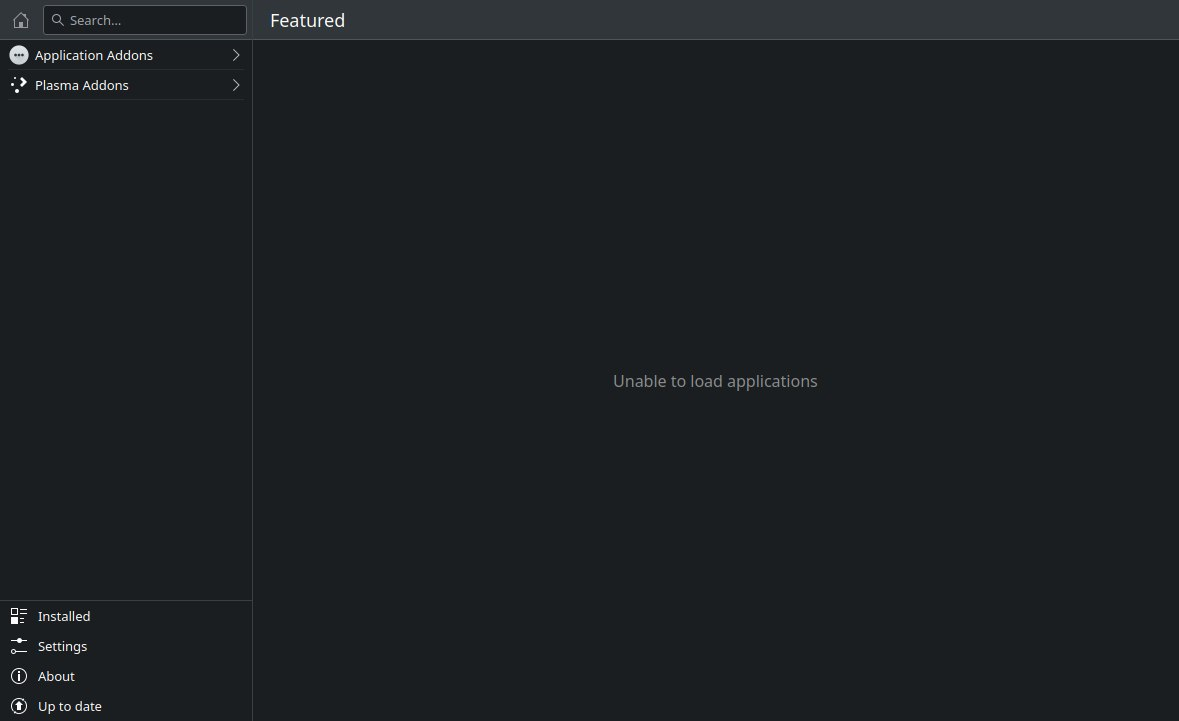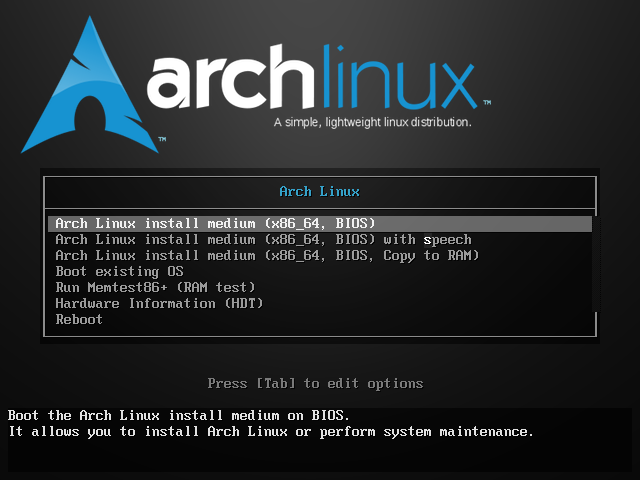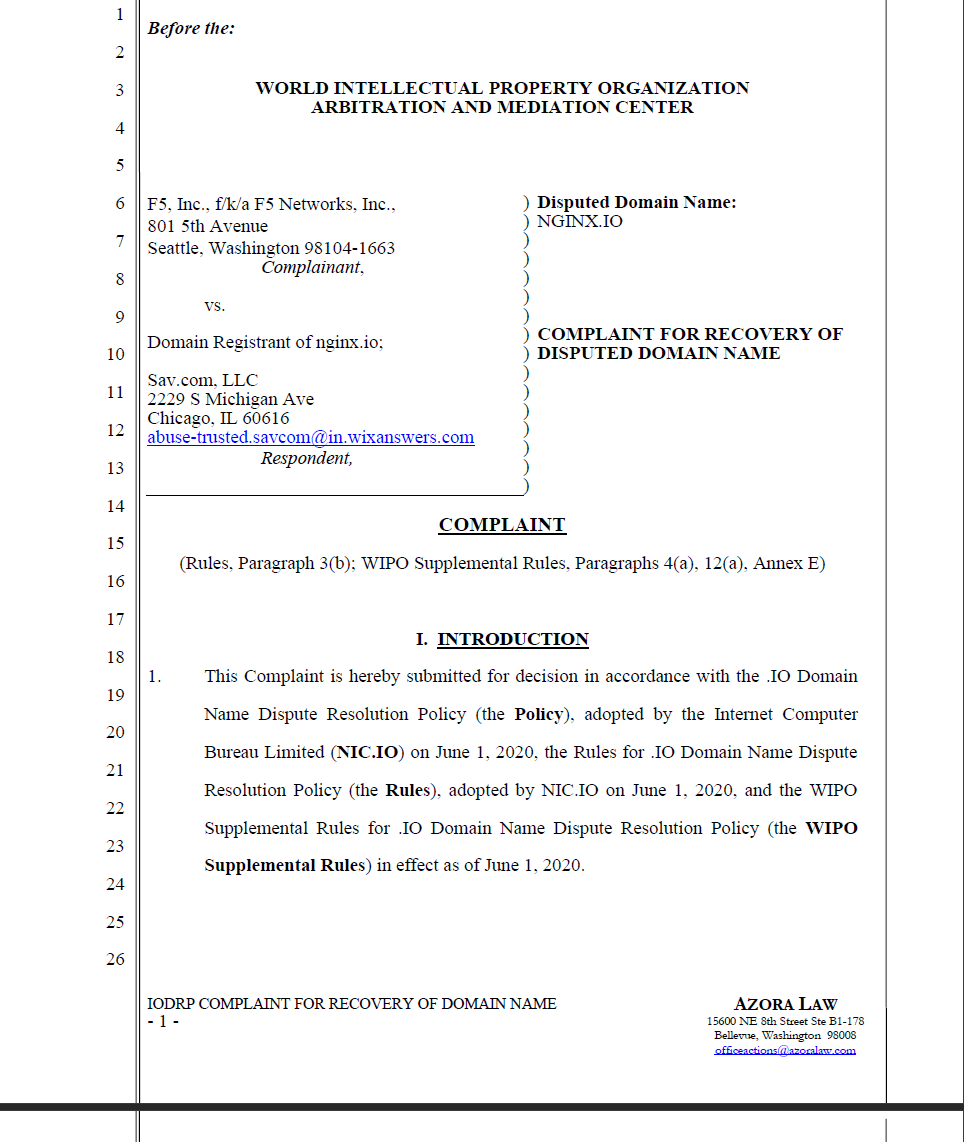搜索到
1061
篇与
的结果
-
 Ubuntu 20.04 Focal 升级 Ubuntu 22.04 Jammy 本文将指导如何升级 Ubuntu 20.04 Focal 到 Ubuntu 22.04 Jammy。前言Ubuntu 22.04 Jammy Jellyfish 已正式发布,如果您使用 Ubuntu 20.04,那么可以参考本站教程升级。准备工作除非你是物理服务器,以及没有用过奇奇怪怪定制或修改的内核的 KVM 构架的 VPS 和云主机,否则升级大版本更新内核是有一定机率导致 Grub 加载失败的,切记备份重要数据!OpenVZ 6 和 LXC 构架的 VPS 是无法升级的,因为他们没有自己独立的内核再强调一遍,一定要备份重要数据!以下操作需要在 root 用户下完成,请使用 sudo -i 或 su root 切换到 root 用户进行操作更新系统首先需要更新你当前的系统apt update apt upgrade -y apt dist-upgrade -y apt autoclean apt autoremove -y 如果内核更新了,建议重启让最新的内核生效。升级系统我们有两种方法升级到最新的系统,第一种是和 Debian 类似,手工修改 apt 源文件:首先更新 apt 源,替换 focal 为 jammy:sed -i 's/focal/jammy/g' /etc/apt/sources.list sed -i 's/focal/jammy/g' /etc/apt/sources.list.d/*.list 默认的系统 apt 源文件 /etc/apt/sources.list 应该是类似这样的:# See http://help.ubuntu.com/community/UpgradeNotes for how to upgrade to # newer versions of the distribution. deb http://archive.ubuntu.com/ubuntu/ jammy main restricted # deb-src http://archive.ubuntu.com/ubuntu/ jammy main restricted ## Major bug fix updates produced after the final release of the ## distribution. deb http://archive.ubuntu.com/ubuntu/ jammy-updates main restricted # deb-src http://archive.ubuntu.com/ubuntu/ jammy-updates main restricted ## N.B. software from this repository is ENTIRELY UNSUPPORTED by the Ubuntu ## team. Also, please note that software in universe WILL NOT receive any ## review or updates from the Ubuntu security team. deb http://archive.ubuntu.com/ubuntu/ jammy universe # deb-src http://archive.ubuntu.com/ubuntu/ jammy universe deb http://archive.ubuntu.com/ubuntu/ jammy-updates universe # deb-src http://archive.ubuntu.com/ubuntu/ jammy-updates universe ## N.B. software from this repository is ENTIRELY UNSUPPORTED by the Ubuntu ## team, and may not be under a free licence. Please satisfy yourself as to ## your rights to use the software. Also, please note that software in ## multiverse WILL NOT receive any review or updates from the Ubuntu ## security team. deb http://archive.ubuntu.com/ubuntu/ jammy multiverse # deb-src http://archive.ubuntu.com/ubuntu/ jammy multiverse deb http://archive.ubuntu.com/ubuntu/ jammy-updates multiverse # deb-src http://archive.ubuntu.com/ubuntu/ jammy-updates multiverse ## N.B. software from this repository may not have been tested as ## extensively as that contained in the main release, although it includes ## newer versions of some applications which may provide useful features. ## Also, please note that software in backports WILL NOT receive any review ## or updates from the Ubuntu security team. deb http://archive.ubuntu.com/ubuntu/ jammy-backports main restricted universe multiverse # deb-src http://archive.ubuntu.com/ubuntu/ jammy-backports main restricted universe multiverse ## Uncomment the following two lines to add software from Canonical's ## 'partner' repository. ## This software is not part of Ubuntu, but is offered by Canonical and the ## respective vendors as a service to Ubuntu users. # deb http://archive.canonical.com/ubuntu jammy partner # deb-src http://archive.canonical.com/ubuntu jammy partner deb http://archive.ubuntu.com/ubuntu jammy-security main restricted # deb-src http://archive.ubuntu.com/ubuntu jammy-security main restricted deb http://archive.ubuntu.com/ubuntu jammy-security universe # deb-src http://archive.ubuntu.com/ubuntu jammy-security universe deb http://archive.ubuntu.com/ubuntu jammy-security multiverse # deb-src http://archive.ubuntu.com/ubuntu jammy-security multiverse 国内服务器可以替换 archive.ubuntu.com 为 mirrors.tuna.tsinghua.edu.cn然后我们再次执行更新系统:apt update apt upgrade -y apt dist-upgrade -y 更新过程种会提示一些软件是否需要自动重启,选 Yes 即可,以及一些软件的配置文件是否需要更新,按照自己的情况选择即可,默认回车即视为使用旧的配置文件,一般会出现在 OpenSSH 等软件的更新上。更新后删除不必要的软件和依赖:apt autoclean apt autoremove -y 然后我们使用 reboot 命令重启系统,耐心等待后,查看最新的系统版本:root@ubuntu ~ # lsb_release -a No LSB modules are available. Distributor ID: Ubuntu Description: Ubuntu 22.04 LTS Release: 22.04 Codename: jammy root@ubuntu ~ # uname -a Linux ubuntu 5.15.0-25 #4-Ubuntu SMP Fri Apr 1 07:36:38 UTC 2022 x86_64 x86_64 x86_64 GNU/Linux 这时我们就已经更新到了最新的 Ubuntu 22.04 Jammy 和内核了。第二种方法是使用 do-release-upgrade 命令首先安装 update-manager-core 软件包:apt install update-manager-core 然后运行 do-release-upgrade -d 即可更新,其他方法和上面一样,不再详细解释。如果添加过一些 PPA 源,如果他们还未发布最新版本的软件,可以临时先取消,比如add-apt-repository --remove ppa:ondrej/php
Ubuntu 20.04 Focal 升级 Ubuntu 22.04 Jammy 本文将指导如何升级 Ubuntu 20.04 Focal 到 Ubuntu 22.04 Jammy。前言Ubuntu 22.04 Jammy Jellyfish 已正式发布,如果您使用 Ubuntu 20.04,那么可以参考本站教程升级。准备工作除非你是物理服务器,以及没有用过奇奇怪怪定制或修改的内核的 KVM 构架的 VPS 和云主机,否则升级大版本更新内核是有一定机率导致 Grub 加载失败的,切记备份重要数据!OpenVZ 6 和 LXC 构架的 VPS 是无法升级的,因为他们没有自己独立的内核再强调一遍,一定要备份重要数据!以下操作需要在 root 用户下完成,请使用 sudo -i 或 su root 切换到 root 用户进行操作更新系统首先需要更新你当前的系统apt update apt upgrade -y apt dist-upgrade -y apt autoclean apt autoremove -y 如果内核更新了,建议重启让最新的内核生效。升级系统我们有两种方法升级到最新的系统,第一种是和 Debian 类似,手工修改 apt 源文件:首先更新 apt 源,替换 focal 为 jammy:sed -i 's/focal/jammy/g' /etc/apt/sources.list sed -i 's/focal/jammy/g' /etc/apt/sources.list.d/*.list 默认的系统 apt 源文件 /etc/apt/sources.list 应该是类似这样的:# See http://help.ubuntu.com/community/UpgradeNotes for how to upgrade to # newer versions of the distribution. deb http://archive.ubuntu.com/ubuntu/ jammy main restricted # deb-src http://archive.ubuntu.com/ubuntu/ jammy main restricted ## Major bug fix updates produced after the final release of the ## distribution. deb http://archive.ubuntu.com/ubuntu/ jammy-updates main restricted # deb-src http://archive.ubuntu.com/ubuntu/ jammy-updates main restricted ## N.B. software from this repository is ENTIRELY UNSUPPORTED by the Ubuntu ## team. Also, please note that software in universe WILL NOT receive any ## review or updates from the Ubuntu security team. deb http://archive.ubuntu.com/ubuntu/ jammy universe # deb-src http://archive.ubuntu.com/ubuntu/ jammy universe deb http://archive.ubuntu.com/ubuntu/ jammy-updates universe # deb-src http://archive.ubuntu.com/ubuntu/ jammy-updates universe ## N.B. software from this repository is ENTIRELY UNSUPPORTED by the Ubuntu ## team, and may not be under a free licence. Please satisfy yourself as to ## your rights to use the software. Also, please note that software in ## multiverse WILL NOT receive any review or updates from the Ubuntu ## security team. deb http://archive.ubuntu.com/ubuntu/ jammy multiverse # deb-src http://archive.ubuntu.com/ubuntu/ jammy multiverse deb http://archive.ubuntu.com/ubuntu/ jammy-updates multiverse # deb-src http://archive.ubuntu.com/ubuntu/ jammy-updates multiverse ## N.B. software from this repository may not have been tested as ## extensively as that contained in the main release, although it includes ## newer versions of some applications which may provide useful features. ## Also, please note that software in backports WILL NOT receive any review ## or updates from the Ubuntu security team. deb http://archive.ubuntu.com/ubuntu/ jammy-backports main restricted universe multiverse # deb-src http://archive.ubuntu.com/ubuntu/ jammy-backports main restricted universe multiverse ## Uncomment the following two lines to add software from Canonical's ## 'partner' repository. ## This software is not part of Ubuntu, but is offered by Canonical and the ## respective vendors as a service to Ubuntu users. # deb http://archive.canonical.com/ubuntu jammy partner # deb-src http://archive.canonical.com/ubuntu jammy partner deb http://archive.ubuntu.com/ubuntu jammy-security main restricted # deb-src http://archive.ubuntu.com/ubuntu jammy-security main restricted deb http://archive.ubuntu.com/ubuntu jammy-security universe # deb-src http://archive.ubuntu.com/ubuntu jammy-security universe deb http://archive.ubuntu.com/ubuntu jammy-security multiverse # deb-src http://archive.ubuntu.com/ubuntu jammy-security multiverse 国内服务器可以替换 archive.ubuntu.com 为 mirrors.tuna.tsinghua.edu.cn然后我们再次执行更新系统:apt update apt upgrade -y apt dist-upgrade -y 更新过程种会提示一些软件是否需要自动重启,选 Yes 即可,以及一些软件的配置文件是否需要更新,按照自己的情况选择即可,默认回车即视为使用旧的配置文件,一般会出现在 OpenSSH 等软件的更新上。更新后删除不必要的软件和依赖:apt autoclean apt autoremove -y 然后我们使用 reboot 命令重启系统,耐心等待后,查看最新的系统版本:root@ubuntu ~ # lsb_release -a No LSB modules are available. Distributor ID: Ubuntu Description: Ubuntu 22.04 LTS Release: 22.04 Codename: jammy root@ubuntu ~ # uname -a Linux ubuntu 5.15.0-25 #4-Ubuntu SMP Fri Apr 1 07:36:38 UTC 2022 x86_64 x86_64 x86_64 GNU/Linux 这时我们就已经更新到了最新的 Ubuntu 22.04 Jammy 和内核了。第二种方法是使用 do-release-upgrade 命令首先安装 update-manager-core 软件包:apt install update-manager-core 然后运行 do-release-upgrade -d 即可更新,其他方法和上面一样,不再详细解释。如果添加过一些 PPA 源,如果他们还未发布最新版本的软件,可以临时先取消,比如add-apt-repository --remove ppa:ondrej/php -
 Arch Linux 下解决 KDE Plasma Discover 的 Unable to load applications 错误 本文将指导在 Arch Linux 下解决 KDE Plasma Discover 的 unable to load applications 错误。前言使用 Arch Linux 安装 KDE Plasma 桌面以后,KDE 的软件管理器 Discover 一打开就提示 Unable to load applications 错误:其他所有设置也无法使用:解决方法参考这个帖子,直接安装 packagekit-qt5 包即可解决:sudo pacman -S packagekit-qt5 重新打开 Discover,一切问题解决:
Arch Linux 下解决 KDE Plasma Discover 的 Unable to load applications 错误 本文将指导在 Arch Linux 下解决 KDE Plasma Discover 的 unable to load applications 错误。前言使用 Arch Linux 安装 KDE Plasma 桌面以后,KDE 的软件管理器 Discover 一打开就提示 Unable to load applications 错误:其他所有设置也无法使用:解决方法参考这个帖子,直接安装 packagekit-qt5 包即可解决:sudo pacman -S packagekit-qt5 重新打开 Discover,一切问题解决: -
 使用 archinstall 安装 Arch Linux 和 KDE 桌面环境 本文将指导使用 archinstall 安装 Arch Linux 和 KDE 桌面环境。前言众所周知,安装 Arch Linux 是一件非常复杂并痛苦的事情,您需要一定的 Linux 基础,然后使用命令行进行硬盘分区,安装自己需要的软件,Arch Linux 官方也并未提供 GUI 安装程序,所以很多想尝试 Arch Linux 的用户都会被劝退在安装这一步骤上。archinstall 是一个 Python 写的 Arch Linux 安装向导程序,我们可以很方便地使用 archinstall 安装 Arch Linux。Arch Linux 发布 2022.05.01 的 iso 后,已经默认集成了 archinstall,于是您可以参考本教程无痛安装 Arch Linux,为了方便期间,本教程的安装是基于 VMware Workstation,理论上和你本地挂载 ISO 安装并无区别。准备工作首先,获取安装映像,您可以在下载页面下载最新的 iso 镜像文件,您可以选择速度最快的 mirror 进行下载,这里推荐两个下载链接国外用户,使用官方的镜像:https://mirror.pkgbuild.com/iso/latest/archlinux-x86_64.iso国内用户,使用清华大学的镜像:https://mirrors.tuna.tsinghua.edu.cn/archlinux/iso/latest/archlinux-x86_64.iso下载后您需要准备个 U 盘或移动硬盘,然后使用一些工具,比如 Rufus,这里不再阐述,其他方法请参考这里。另外,您需要确认主板 BIOS 里没有奇奇怪怪的设置,比如某些针对 Windows 系统的设置,比如快速启动、CSM 安全启动、TPM 模块等都设置需要自己调整,否则默认配置可能会导致安装完 Arch Linux 后无法进入系统引导。安装 Arch Linux 系统启动进入引导后,我们会看到熟悉的 Arch Linux 界面:默认进入后即可看到 Live CD 已经正常工作:我们可以运行 installation_guide 命令查看安装文档,当然都是英文的,对英语不好的朋友也可以直接参考中文的文档说明:按 Q 退出,我们可以直接运行 archinstall 进行图形化安装向导:然后我们会看到 archinstall 的向导界面:目前我们能看到的选项有:Select Archinstall language Select keyboard layout Select mirror region Select harddrives Select bootloader Use swap Specify hostname Set root password Specify superuser account Specify user account Specify profile Select audio Select kernels Additional packages to install Configure network Select timezone Set automatic time sync (NTP) Additional repositories to enable 然后我们就一步一步来安装:Select Archinstall language 这里可以选择 archinstall 的界面语言,很可惜,截止本文发布,并没有中文。Select keyboard layout 选择键盘布局,默认情况你的键盘布局应该都是 us,除非你是德国等国家的用户,那么请自行选择。Select mirror region 可以选择最合适的镜像,建议选择和您当前网络一致的国家或地区:记得按空格选择,然后按回车继续。Select harddrives 可以选择安装的硬盘,请自行选择需要安装的硬盘,切记看清楚硬盘大小,不要装错了硬盘最后拍大腿:选择硬盘后会让您选择如何分区,如果没有特殊需求,直接选择 Wipe all selected drives and use a best-effort default partition layout,这样会把你的硬盘全部格式化,切记备份重要数据,不然安装了以后拍大腿:然后会询问您硬盘分区格式,可选 btrfs,ext4,f2fs 或 xfs,如果没有特殊需求,可以选最常用的 ext4:然后会询问您是否要对 /home 目录单独分区,这里主要存放用户的数据,默认建议单独分区,实际操作中会分配大概 80% 的硬盘空间给 /home 目录,你也可以一股脑都分给 /,请自行决定:完成后会多出一个 Set encryption password 选项,如果您需要对硬盘加密,可以选择,如果没需要可以跳过。然后我们直接跳过 Select bootloader 和 Use swap,因为他已经自动给您设置好了,然后如果您喜欢的话,可以给您的机器设置一个 hostname 和 root 密码,如果没有特殊需求,也可以跳过 Specify hostname 和 Set root password,我们直接来到 Specify superuser account,设置一个拥有 sudo 权限的超级用户,这个用户是日常登录和操作使用,请务牢记用户名和密码:输入用户名:输入密码,Linux 终端下输入密码是不显示的,不要以为自己产生幻觉输错了:可能会提示您的密码太弱,自行斟酌是否需要修改:然后再输入一次密码进行验证:成功后选择 Confirm and exit 即可:然后我们也可以跳过其他选项,直接来到 Configure network:因为我们希望安装 KDE 桌面环境,所以选择 Use NetworkManager:如果是服务器环境,可以选择 Manual configuration 手工配置网络。然后我们选择时区,进入 Select timezone:按照您本地的时区来选择,可以使用 / 然后输入前几个字符快速搜索,比如 /shanghai:一切准备就绪,我们可以选择 Save configuration 来保存配置,也可以直接选 Install 进行安装:系统会提示 Would you like to chroot into the newly created installation and perform post-installation configuration?,这里我们直接选择 Yes,然后进入安装:霹雳哗啦安装完毕后,我们可以安装一些常用的软件,比如 KDE 桌面环境:pacman -S plasma-meta plasma 没有特殊需求都选择默认一路回车即可:安装 KDE 比较慢,因为软件包较大,请耐心等待安装完成。安装完成后开启 sddm:systemctl enable sddm 然后我们使用 exit 命令退出并使用 reboot 命令重启:安装并配置 Arch Linux 的软件重启后我们就可以看到熟悉的登录界面啦:登录后会发现除了个桌面啥东西都没有,此时我们可以按键盘 CTRL + ALT + F2 进入 tty2 终端:输入用户名和密码登录:然后开始安装一些常用软件,比如 KDE 的终端软件 Konsole 和文本编辑器 Kate:sudo pacman -S konsole kate 安装完成后,我们可以按键盘 CTRL + ALT + F1 重新进入 KDE 桌面环境,然后按 Win 键搜索 konsole 进入终端:这里推荐一些常规和必要的软件包:如果您是 Intel 的 CPU:sudo pacman -S intel-ucode 如果您是 AMD 的 CPU:sudo pacman -S amd-ucode 如果您是 AMD 的 GPU:sudo pacman -S xf86-video-amdgpu mesa 如果您是 NVIDIA 的 GPU:sudo pacman -S nvidia mesa 如果您是 Intel 的 GPU:sudo pacman -S xf86-video-intel mesa 关于 Arch Linux 下 GPU 配置可以参考这里和这里。然后安装一些常见的工具包:sudo pacman -S inetutils iproute2 iputils procps-ng psmisc sysfsutils which wget nano vim sudo unzip mtr traceroute dnsutils lsb-release ca-certificates bash-completion logrotate openssh less rsync 部分软件是需要自行开启并设置开机自启动的,比如 OpenSSH:systemctl enable --now sshd 然后安装个浏览器,Linux 下还是推荐用 Firefox:sudo pacman -S firefox 安装完成后可以然后按 Win 键搜索 firefox 并右键图标使用 Add to Desktop 创建桌面快捷方式:此时桌面上就有 Firefox 的图标啦:解决中文显示乱码问题我们会遇到一个问题,此时打开中文网页都是乱码:而且网页里包含的 Emoji 🤣 也是一个个方框哦,所以我们参考这里和这里,首先安装字体包:sudo pacman -S noto-fonts noto-fonts-cjk noto-fonts-emoji 然后使用 Konsole 创建一个 .config/fontconfig/fonts.conf 文件cd ~ mkdir -p .config/fontconfig vim .config/fontconfig/fonts.conf 复制以下内容,使用 vim 编辑文件,按 i 开始编辑,按 Ctrl + Shift + V 或 Shift + Insert 或直接在 Konsole 里右键 Paste,然后粘贴以下内容后,完成后按 ESC 键,然后输入 :wq 完成编辑:<?xml version='1.0' encoding='UTF-8'?> <!DOCTYPE fontconfig SYSTEM 'urn:fontconfig:fonts.dtd'> <!-- ${XDG_CONFIG_HOME}/fontconfig/fonts.conf - vim:ft=xml:fenc=utf-8:noet:ts=3:sw=3: --> <fontconfig> <alias> <family>serif</family> <prefer> <family>Noto Serif</family> <family>Noto Color Emoji</family> <family>Noto Sans CJK SC</family> <family>Noto Sans CJK TC</family> <family>Noto Sans CJK JP</family> </prefer> </alias> <alias> <family>sans-serif</family> <prefer> <family>Noto Sans</family> <family>Noto Color Emoji</family> <family>Noto Sans CJK SC</family> <family>Noto Sans CJK TC</family> <family>Noto Sans CJK JP</family> </prefer> </alias> <alias> <family>monospace</family> <prefer> <family>Noto Sans Mono</family> <family>Noto Color Emoji</family> <family>Noto Sans Mono CJK SC</family> <family>Noto Sans Mono CJK TC</family> <family>Noto Sans Mono CJK JP</family> </prefer> </alias> <match target="font"> <edit mode="assign" name="antialias"> <bool>true</bool> </edit> <edit mode="assign" name="autohint"> <bool>true</bool> </edit> <edit mode="assign" name="dpi"> <double>96</double> </edit> <edit mode="assign" name="hinting"> <bool>true</bool> </edit> <edit mode="assign" name="hintstyle"> <const>hintslight</const> </edit> <edit mode="assign" name="lcdfilter"> <const>lcdlight</const> </edit> <edit mode="assign" name="rgba"> <const>rgb</const> </edit> <edit mode="assign" name="size"> <int>15</int> </edit> </match> <dir>~/.fonts</dir> </fontconfig> 然后清理字体缓存:fc-cache -fv 清理完事后会提示 fc-cache: succeeded,然后我们使用 fc-match -s | grep 'Noto Sans CJK' 命令查看中文字体是否生效:然后重新登录用户,或者直接 sudo reboot 重启电脑,再次打开 Firefox 即可看到中文字体完美显示:安装中文输入法参考这里,我们直接安装 fcitx5:sudo pacman -S fcitx5-im fcitx5-qt fcitx5-gtk fcitx5-chinese-addons fcitx5-pinyin-zhwiki 然后修改全局变量环境文件sudo vim /etc/environment 加入以下内容:GTK_IM_MODULE=fcitx QT_IM_MODULE=fcitx XMODIFIERS=@im=fcitx INPUT_METHOD=fcitx SDL_IM_MODULE=fcitx GLFW_IM_MODULE=ibus 重启后即可生效,在 KDE 里按 Win 键搜索 Input Method 后进入 Input Method 即可配置输入法:选择 Input Method,然后点击 Add Input Method...:搜索 pinyin 然后添加 简体中文 下的 Pinyin:点击 Add 后记得点击 Apply 生效,然后我们可以看到任务栏右下角的键盘图标,右键即可看到 Pinyin 输入法,可以点击 restart 生效任何修改的配置:第一次打开拼音输入法会提示你是否需要开启云拼音预测,可以按照自己的喜好选择:然后我们随便打开一个文本编辑器,按 Ctrl + 空格 即可开启拼音输入法:配置第三方源Arch Linux 官方提供了一些第三方源,这里我们推荐 AUR 和 Archlinuxcn安装 AUR 的包管理助手 yay:sudo pacman -S base-devel git cd ~ mkdir -p .local mkdir -p .local/opt cd .local/opt git clone https://aur.archlinux.org/yay.git cd yay makepkg -si 国内网络的用户可能无法流畅安装编译 yay,需要一些魔法操作,请自行解决。也可以直接安装打包好的二进制包:sudo pacman -S git base-devel cd ~ mkdir -p .local mkdir -p .local/opt cd .local/opt git clone https://aur.archlinux.org/yay-bin.git cd yay-bin makepkg -si 然后即可使用 yay -S 来安装 AUR 中的软件,比如安装 Microsoft Edge 浏览器:yay -S microsoft-edge-stable-bin 没有特殊需求的话一路回车即可安装。也可以使用 yay -Syu 直接更新系统和 AUR 仓库里的软件:yay -Syu 添加 Archlinuxcn 源:修改 /etc/pacman.conf 文件,加入:[archlinuxcn] Server = https://repo.archlinuxcn.org/$arch 国内网络用户可以使用清华大学的源:[archlinuxcn] Server = https://mirrors.tuna.tsinghua.edu.cn/archlinuxcn/$arch 然后更新系统并安装 archlinuxcn-keyring 包:sudo pacman -Syu sudo pacman -S archlinuxcn-keyring 如果遇到类似这样的错误提示:gpg: key B3D53065DB03D61Ewas created 10631 seconds in the future (time warp orclockproblem) ==> Appending keys from archlinuxcn.gpg... gpg: key B3D53065DB03D61Ewas created 10631 seconds in the future (time warp orclockproblem) gpg: key B3D53065DB03D61Ewas created 10631 seconds in the future (time warp orclockproblem) gpg: key B3D53065DB03D61Ewas created 10631 seconds in the future (time warp orclockproblem) gpg: key B3D53065DB03D61Ewas created 10631 seconds in the future (time warp orclockproblem) gpg: key B3D53065DB03D61Ewas created 10631 seconds in the future (time warp orclockproblem) gpg: key B3D53065DB03D61Ewas created 10630 seconds in the future (time warp orclockproblem) gpg: key B3D53065DB03D61Ewas created 10630 seconds in the future (time warp orclockproblem) gpg: key B3D53065DB03D61Ewas created 10630 seconds in the future (time warp orclockproblem) gpg: key B3D53065DB03D61Ewas created 10630 seconds in the future (time warp orclockproblem) gpg: key B3D53065DB03D61Ewas created 10630 seconds in the future (time warp orclockproblem) gpg: key B3D53065DB03D61Ewas created 10630 seconds in the future (time warp orclockproblem) gpg: key B3D53065DB03D61Ewas created 10630 seconds in the future (time warp orclockproblem) gpg: key B3D53065DB03D61Ewas created 10630 seconds in the future (time warp orclockproblem) gpg: key B3D53065DB03D61Ewas created 10630 seconds in the future (time warp orclockproblem) gpg: key B3D53065DB03D61Ewas created 10630 seconds in the future (time warp orclockproblem) gpg: key B3D53065DB03D61Ewas created 10630 seconds in the future (time warp orclockproblem) gpg: key B3D53065DB03D61Ewas created 10630 seconds in the future (time warp orclockproblem) 说明你本地的系统时间没有和 NTP 服务器同步,我们可以手工打开:sudo timedatectl set-ntp 1 sudo timedatectl status 然后删除旧的 GPG Key 缓存文件并重新生成:sudo rm -fr /etc/pacman.d/gnupg sudo pacman-key --init sudo pacman-key --populate 然后重新安装 archlinuxcn-keyring 即可正常工作。请注意 AUR 里的很多软件分两种发布形式,一种是带 -bin 结尾的二进制包,安装后直接可用,一种是不带的,就是从源码编译安装,本地不一定能装的上,请自行选择。参考教程本教程仅适合有一定 Linux 基础和动手能力的小伙伴,如果您想从头开始学习安装一个 Arch Linux,那么这两个教程一定很适合您学习以官方 Wiki 的方式安装 ArchLinuxArch Linux 安装使用教程 - ArchTutorial - Arch Linux Studio推荐软件FirefoxThunderbirdVSCodiumTyporaGithub Desktop1PasswordMicrosoft EdgeChromium最后秀一下我的 Arch Linux:本文短网址:https://z.sh/tf63Y
使用 archinstall 安装 Arch Linux 和 KDE 桌面环境 本文将指导使用 archinstall 安装 Arch Linux 和 KDE 桌面环境。前言众所周知,安装 Arch Linux 是一件非常复杂并痛苦的事情,您需要一定的 Linux 基础,然后使用命令行进行硬盘分区,安装自己需要的软件,Arch Linux 官方也并未提供 GUI 安装程序,所以很多想尝试 Arch Linux 的用户都会被劝退在安装这一步骤上。archinstall 是一个 Python 写的 Arch Linux 安装向导程序,我们可以很方便地使用 archinstall 安装 Arch Linux。Arch Linux 发布 2022.05.01 的 iso 后,已经默认集成了 archinstall,于是您可以参考本教程无痛安装 Arch Linux,为了方便期间,本教程的安装是基于 VMware Workstation,理论上和你本地挂载 ISO 安装并无区别。准备工作首先,获取安装映像,您可以在下载页面下载最新的 iso 镜像文件,您可以选择速度最快的 mirror 进行下载,这里推荐两个下载链接国外用户,使用官方的镜像:https://mirror.pkgbuild.com/iso/latest/archlinux-x86_64.iso国内用户,使用清华大学的镜像:https://mirrors.tuna.tsinghua.edu.cn/archlinux/iso/latest/archlinux-x86_64.iso下载后您需要准备个 U 盘或移动硬盘,然后使用一些工具,比如 Rufus,这里不再阐述,其他方法请参考这里。另外,您需要确认主板 BIOS 里没有奇奇怪怪的设置,比如某些针对 Windows 系统的设置,比如快速启动、CSM 安全启动、TPM 模块等都设置需要自己调整,否则默认配置可能会导致安装完 Arch Linux 后无法进入系统引导。安装 Arch Linux 系统启动进入引导后,我们会看到熟悉的 Arch Linux 界面:默认进入后即可看到 Live CD 已经正常工作:我们可以运行 installation_guide 命令查看安装文档,当然都是英文的,对英语不好的朋友也可以直接参考中文的文档说明:按 Q 退出,我们可以直接运行 archinstall 进行图形化安装向导:然后我们会看到 archinstall 的向导界面:目前我们能看到的选项有:Select Archinstall language Select keyboard layout Select mirror region Select harddrives Select bootloader Use swap Specify hostname Set root password Specify superuser account Specify user account Specify profile Select audio Select kernels Additional packages to install Configure network Select timezone Set automatic time sync (NTP) Additional repositories to enable 然后我们就一步一步来安装:Select Archinstall language 这里可以选择 archinstall 的界面语言,很可惜,截止本文发布,并没有中文。Select keyboard layout 选择键盘布局,默认情况你的键盘布局应该都是 us,除非你是德国等国家的用户,那么请自行选择。Select mirror region 可以选择最合适的镜像,建议选择和您当前网络一致的国家或地区:记得按空格选择,然后按回车继续。Select harddrives 可以选择安装的硬盘,请自行选择需要安装的硬盘,切记看清楚硬盘大小,不要装错了硬盘最后拍大腿:选择硬盘后会让您选择如何分区,如果没有特殊需求,直接选择 Wipe all selected drives and use a best-effort default partition layout,这样会把你的硬盘全部格式化,切记备份重要数据,不然安装了以后拍大腿:然后会询问您硬盘分区格式,可选 btrfs,ext4,f2fs 或 xfs,如果没有特殊需求,可以选最常用的 ext4:然后会询问您是否要对 /home 目录单独分区,这里主要存放用户的数据,默认建议单独分区,实际操作中会分配大概 80% 的硬盘空间给 /home 目录,你也可以一股脑都分给 /,请自行决定:完成后会多出一个 Set encryption password 选项,如果您需要对硬盘加密,可以选择,如果没需要可以跳过。然后我们直接跳过 Select bootloader 和 Use swap,因为他已经自动给您设置好了,然后如果您喜欢的话,可以给您的机器设置一个 hostname 和 root 密码,如果没有特殊需求,也可以跳过 Specify hostname 和 Set root password,我们直接来到 Specify superuser account,设置一个拥有 sudo 权限的超级用户,这个用户是日常登录和操作使用,请务牢记用户名和密码:输入用户名:输入密码,Linux 终端下输入密码是不显示的,不要以为自己产生幻觉输错了:可能会提示您的密码太弱,自行斟酌是否需要修改:然后再输入一次密码进行验证:成功后选择 Confirm and exit 即可:然后我们也可以跳过其他选项,直接来到 Configure network:因为我们希望安装 KDE 桌面环境,所以选择 Use NetworkManager:如果是服务器环境,可以选择 Manual configuration 手工配置网络。然后我们选择时区,进入 Select timezone:按照您本地的时区来选择,可以使用 / 然后输入前几个字符快速搜索,比如 /shanghai:一切准备就绪,我们可以选择 Save configuration 来保存配置,也可以直接选 Install 进行安装:系统会提示 Would you like to chroot into the newly created installation and perform post-installation configuration?,这里我们直接选择 Yes,然后进入安装:霹雳哗啦安装完毕后,我们可以安装一些常用的软件,比如 KDE 桌面环境:pacman -S plasma-meta plasma 没有特殊需求都选择默认一路回车即可:安装 KDE 比较慢,因为软件包较大,请耐心等待安装完成。安装完成后开启 sddm:systemctl enable sddm 然后我们使用 exit 命令退出并使用 reboot 命令重启:安装并配置 Arch Linux 的软件重启后我们就可以看到熟悉的登录界面啦:登录后会发现除了个桌面啥东西都没有,此时我们可以按键盘 CTRL + ALT + F2 进入 tty2 终端:输入用户名和密码登录:然后开始安装一些常用软件,比如 KDE 的终端软件 Konsole 和文本编辑器 Kate:sudo pacman -S konsole kate 安装完成后,我们可以按键盘 CTRL + ALT + F1 重新进入 KDE 桌面环境,然后按 Win 键搜索 konsole 进入终端:这里推荐一些常规和必要的软件包:如果您是 Intel 的 CPU:sudo pacman -S intel-ucode 如果您是 AMD 的 CPU:sudo pacman -S amd-ucode 如果您是 AMD 的 GPU:sudo pacman -S xf86-video-amdgpu mesa 如果您是 NVIDIA 的 GPU:sudo pacman -S nvidia mesa 如果您是 Intel 的 GPU:sudo pacman -S xf86-video-intel mesa 关于 Arch Linux 下 GPU 配置可以参考这里和这里。然后安装一些常见的工具包:sudo pacman -S inetutils iproute2 iputils procps-ng psmisc sysfsutils which wget nano vim sudo unzip mtr traceroute dnsutils lsb-release ca-certificates bash-completion logrotate openssh less rsync 部分软件是需要自行开启并设置开机自启动的,比如 OpenSSH:systemctl enable --now sshd 然后安装个浏览器,Linux 下还是推荐用 Firefox:sudo pacman -S firefox 安装完成后可以然后按 Win 键搜索 firefox 并右键图标使用 Add to Desktop 创建桌面快捷方式:此时桌面上就有 Firefox 的图标啦:解决中文显示乱码问题我们会遇到一个问题,此时打开中文网页都是乱码:而且网页里包含的 Emoji 🤣 也是一个个方框哦,所以我们参考这里和这里,首先安装字体包:sudo pacman -S noto-fonts noto-fonts-cjk noto-fonts-emoji 然后使用 Konsole 创建一个 .config/fontconfig/fonts.conf 文件cd ~ mkdir -p .config/fontconfig vim .config/fontconfig/fonts.conf 复制以下内容,使用 vim 编辑文件,按 i 开始编辑,按 Ctrl + Shift + V 或 Shift + Insert 或直接在 Konsole 里右键 Paste,然后粘贴以下内容后,完成后按 ESC 键,然后输入 :wq 完成编辑:<?xml version='1.0' encoding='UTF-8'?> <!DOCTYPE fontconfig SYSTEM 'urn:fontconfig:fonts.dtd'> <!-- ${XDG_CONFIG_HOME}/fontconfig/fonts.conf - vim:ft=xml:fenc=utf-8:noet:ts=3:sw=3: --> <fontconfig> <alias> <family>serif</family> <prefer> <family>Noto Serif</family> <family>Noto Color Emoji</family> <family>Noto Sans CJK SC</family> <family>Noto Sans CJK TC</family> <family>Noto Sans CJK JP</family> </prefer> </alias> <alias> <family>sans-serif</family> <prefer> <family>Noto Sans</family> <family>Noto Color Emoji</family> <family>Noto Sans CJK SC</family> <family>Noto Sans CJK TC</family> <family>Noto Sans CJK JP</family> </prefer> </alias> <alias> <family>monospace</family> <prefer> <family>Noto Sans Mono</family> <family>Noto Color Emoji</family> <family>Noto Sans Mono CJK SC</family> <family>Noto Sans Mono CJK TC</family> <family>Noto Sans Mono CJK JP</family> </prefer> </alias> <match target="font"> <edit mode="assign" name="antialias"> <bool>true</bool> </edit> <edit mode="assign" name="autohint"> <bool>true</bool> </edit> <edit mode="assign" name="dpi"> <double>96</double> </edit> <edit mode="assign" name="hinting"> <bool>true</bool> </edit> <edit mode="assign" name="hintstyle"> <const>hintslight</const> </edit> <edit mode="assign" name="lcdfilter"> <const>lcdlight</const> </edit> <edit mode="assign" name="rgba"> <const>rgb</const> </edit> <edit mode="assign" name="size"> <int>15</int> </edit> </match> <dir>~/.fonts</dir> </fontconfig> 然后清理字体缓存:fc-cache -fv 清理完事后会提示 fc-cache: succeeded,然后我们使用 fc-match -s | grep 'Noto Sans CJK' 命令查看中文字体是否生效:然后重新登录用户,或者直接 sudo reboot 重启电脑,再次打开 Firefox 即可看到中文字体完美显示:安装中文输入法参考这里,我们直接安装 fcitx5:sudo pacman -S fcitx5-im fcitx5-qt fcitx5-gtk fcitx5-chinese-addons fcitx5-pinyin-zhwiki 然后修改全局变量环境文件sudo vim /etc/environment 加入以下内容:GTK_IM_MODULE=fcitx QT_IM_MODULE=fcitx XMODIFIERS=@im=fcitx INPUT_METHOD=fcitx SDL_IM_MODULE=fcitx GLFW_IM_MODULE=ibus 重启后即可生效,在 KDE 里按 Win 键搜索 Input Method 后进入 Input Method 即可配置输入法:选择 Input Method,然后点击 Add Input Method...:搜索 pinyin 然后添加 简体中文 下的 Pinyin:点击 Add 后记得点击 Apply 生效,然后我们可以看到任务栏右下角的键盘图标,右键即可看到 Pinyin 输入法,可以点击 restart 生效任何修改的配置:第一次打开拼音输入法会提示你是否需要开启云拼音预测,可以按照自己的喜好选择:然后我们随便打开一个文本编辑器,按 Ctrl + 空格 即可开启拼音输入法:配置第三方源Arch Linux 官方提供了一些第三方源,这里我们推荐 AUR 和 Archlinuxcn安装 AUR 的包管理助手 yay:sudo pacman -S base-devel git cd ~ mkdir -p .local mkdir -p .local/opt cd .local/opt git clone https://aur.archlinux.org/yay.git cd yay makepkg -si 国内网络的用户可能无法流畅安装编译 yay,需要一些魔法操作,请自行解决。也可以直接安装打包好的二进制包:sudo pacman -S git base-devel cd ~ mkdir -p .local mkdir -p .local/opt cd .local/opt git clone https://aur.archlinux.org/yay-bin.git cd yay-bin makepkg -si 然后即可使用 yay -S 来安装 AUR 中的软件,比如安装 Microsoft Edge 浏览器:yay -S microsoft-edge-stable-bin 没有特殊需求的话一路回车即可安装。也可以使用 yay -Syu 直接更新系统和 AUR 仓库里的软件:yay -Syu 添加 Archlinuxcn 源:修改 /etc/pacman.conf 文件,加入:[archlinuxcn] Server = https://repo.archlinuxcn.org/$arch 国内网络用户可以使用清华大学的源:[archlinuxcn] Server = https://mirrors.tuna.tsinghua.edu.cn/archlinuxcn/$arch 然后更新系统并安装 archlinuxcn-keyring 包:sudo pacman -Syu sudo pacman -S archlinuxcn-keyring 如果遇到类似这样的错误提示:gpg: key B3D53065DB03D61Ewas created 10631 seconds in the future (time warp orclockproblem) ==> Appending keys from archlinuxcn.gpg... gpg: key B3D53065DB03D61Ewas created 10631 seconds in the future (time warp orclockproblem) gpg: key B3D53065DB03D61Ewas created 10631 seconds in the future (time warp orclockproblem) gpg: key B3D53065DB03D61Ewas created 10631 seconds in the future (time warp orclockproblem) gpg: key B3D53065DB03D61Ewas created 10631 seconds in the future (time warp orclockproblem) gpg: key B3D53065DB03D61Ewas created 10631 seconds in the future (time warp orclockproblem) gpg: key B3D53065DB03D61Ewas created 10630 seconds in the future (time warp orclockproblem) gpg: key B3D53065DB03D61Ewas created 10630 seconds in the future (time warp orclockproblem) gpg: key B3D53065DB03D61Ewas created 10630 seconds in the future (time warp orclockproblem) gpg: key B3D53065DB03D61Ewas created 10630 seconds in the future (time warp orclockproblem) gpg: key B3D53065DB03D61Ewas created 10630 seconds in the future (time warp orclockproblem) gpg: key B3D53065DB03D61Ewas created 10630 seconds in the future (time warp orclockproblem) gpg: key B3D53065DB03D61Ewas created 10630 seconds in the future (time warp orclockproblem) gpg: key B3D53065DB03D61Ewas created 10630 seconds in the future (time warp orclockproblem) gpg: key B3D53065DB03D61Ewas created 10630 seconds in the future (time warp orclockproblem) gpg: key B3D53065DB03D61Ewas created 10630 seconds in the future (time warp orclockproblem) gpg: key B3D53065DB03D61Ewas created 10630 seconds in the future (time warp orclockproblem) gpg: key B3D53065DB03D61Ewas created 10630 seconds in the future (time warp orclockproblem) 说明你本地的系统时间没有和 NTP 服务器同步,我们可以手工打开:sudo timedatectl set-ntp 1 sudo timedatectl status 然后删除旧的 GPG Key 缓存文件并重新生成:sudo rm -fr /etc/pacman.d/gnupg sudo pacman-key --init sudo pacman-key --populate 然后重新安装 archlinuxcn-keyring 即可正常工作。请注意 AUR 里的很多软件分两种发布形式,一种是带 -bin 结尾的二进制包,安装后直接可用,一种是不带的,就是从源码编译安装,本地不一定能装的上,请自行选择。参考教程本教程仅适合有一定 Linux 基础和动手能力的小伙伴,如果您想从头开始学习安装一个 Arch Linux,那么这两个教程一定很适合您学习以官方 Wiki 的方式安装 ArchLinuxArch Linux 安装使用教程 - ArchTutorial - Arch Linux Studio推荐软件FirefoxThunderbirdVSCodiumTyporaGithub Desktop1PasswordMicrosoft EdgeChromium最后秀一下我的 Arch Linux:本文短网址:https://z.sh/tf63Y -
 Web Feed 倡议书 独立博客应该提供 RSS/Atom 输出,以便读者可以订阅博客。原文作者:涛叔为了推动开放 Web 生态的发展,我涛叔设计并开发了 Web Feed 扩展,使用 Web Feed,用户可以在浏览器中方便地订阅独立博客,从而获取类似微信公众号的体验。但目前基于 Web Feed (RSS/Atom) 的订阅方案还有不少问题。今天向广大作者发出倡议,希望能一起解决这些问题。1、方便读者快速订阅博客我们虽然可以在博客上指明 Feed 链接,但不同博客的链接位置却不尽相同,多数在页面的右上角,少数在页面底部,还有一些在左边或者右边。有的网站虽然提供 Feed 链接,却只在首页等特殊页面展示。如果用户只是阅读某篇特定的文章,则不能第一时间发现 Feed 链接。为了解决这个问题,我建议所有作者都为博客加入 rss-autodiscovery 支持。简单来说就是在每个页面的 <head> 部分都添加特殊的 <link> 标签:<link rel="alternate" type="application/atom+xml" title="RSS" href="https://u.sb/atom.xml"> 这里的 type 属性指明 Feed 类型。如果是 RSS 需要写成 application/rss+xml,Atom 则需要写成 application/atom+xml。有了这样标准化的 <link> 标签,我们才有可能实现自动发现、一键订阅等功能。2、选择合适的 Feed 类型我们知道 Feed 类型分为 RSS 和 Atom,虽然 RSS 历史更久远,兼容性更好,我还是建议大家选用 Atom 格式。这是因为在 RSS 规范里面,每一个 <item> 只有一个 <description> 字段。有的站长用它输出摘要,有的站长用它输出全文。局面比较混乱。而 Atom 规范则分别定义了 <summary> 和 <content>,在语义上更加清晰,客户端在解析的时候也更加简单。3、Feed 文件体积过大很多作者为了方便读者订阅,不但在 Feed 中输出了全文,而且还把所有的历史文章都加到了 Feed 中。这样会生成一个非常大的 XML 文件。Feed 文件体积过大,一方面会消耗不必要的服务器流量,导致下载时间过长,另一方面还会给客户端解析带来非常大的负担。更重要的是,我们不可能在短时间内写很多文章,所以用户订阅 Feed 的时候大多数情况下下载的 XML 文件内容都只有很少变化或者根本没有变化。为此,我建议各位作者把 Feed 当成一种更新同步机制,而非内容同步机制。也就是说,大家只需要把最新发布的内容输出到 Feed 中就可以了。比如,我们可以只针对最新的十篇文章生成 Feed 文件。读者只需按照一定的周期来检查是否有新的 Feed 就不会错过新发布的文章。为了进一步减少 Feed 文件的体积,我进一步呼吁大家只在 Feed 中输出文章摘要。如果读者有兴趣,则可以作者的博客上继续阅读。顺便提一个小细节。有的作者为了让读者回源站阅读全文,不但没有在 Feed 中输出全文,而且在输出的摘要的最后还附加了一个超链接,来引导读者跳转到自己的博客。其实这大可不必。因为 Feed 信息中已经包含了文章链接,阅读器一般也都会再显示一个阅读原文按钮。如果在文章摘要中再输出一个,那就会显示两个原文跳转链接,非常难看。4、Feed 信息不完善这个问题基本不影响用户订阅 Feed。但我还是建议作者能把网站标题、网站图标、主页链接、个人邮箱等信息加现 Feed 文件。5、统一内容编码建议大家统一使用 UTF-8 编码。以上就是我所想到的 Feed 订阅问题。总结一下就是使用 Atom 格式,加入自动发现的 <link> 标签,只输出最新几篇文章的摘要,完善站点信息,比如一使用 UTF-8 编码。欢迎大家留言讨论。也欢迎大家关注 Web Feed 项目。本文短网址:https://z.sh/7nigF
Web Feed 倡议书 独立博客应该提供 RSS/Atom 输出,以便读者可以订阅博客。原文作者:涛叔为了推动开放 Web 生态的发展,我涛叔设计并开发了 Web Feed 扩展,使用 Web Feed,用户可以在浏览器中方便地订阅独立博客,从而获取类似微信公众号的体验。但目前基于 Web Feed (RSS/Atom) 的订阅方案还有不少问题。今天向广大作者发出倡议,希望能一起解决这些问题。1、方便读者快速订阅博客我们虽然可以在博客上指明 Feed 链接,但不同博客的链接位置却不尽相同,多数在页面的右上角,少数在页面底部,还有一些在左边或者右边。有的网站虽然提供 Feed 链接,却只在首页等特殊页面展示。如果用户只是阅读某篇特定的文章,则不能第一时间发现 Feed 链接。为了解决这个问题,我建议所有作者都为博客加入 rss-autodiscovery 支持。简单来说就是在每个页面的 <head> 部分都添加特殊的 <link> 标签:<link rel="alternate" type="application/atom+xml" title="RSS" href="https://u.sb/atom.xml"> 这里的 type 属性指明 Feed 类型。如果是 RSS 需要写成 application/rss+xml,Atom 则需要写成 application/atom+xml。有了这样标准化的 <link> 标签,我们才有可能实现自动发现、一键订阅等功能。2、选择合适的 Feed 类型我们知道 Feed 类型分为 RSS 和 Atom,虽然 RSS 历史更久远,兼容性更好,我还是建议大家选用 Atom 格式。这是因为在 RSS 规范里面,每一个 <item> 只有一个 <description> 字段。有的站长用它输出摘要,有的站长用它输出全文。局面比较混乱。而 Atom 规范则分别定义了 <summary> 和 <content>,在语义上更加清晰,客户端在解析的时候也更加简单。3、Feed 文件体积过大很多作者为了方便读者订阅,不但在 Feed 中输出了全文,而且还把所有的历史文章都加到了 Feed 中。这样会生成一个非常大的 XML 文件。Feed 文件体积过大,一方面会消耗不必要的服务器流量,导致下载时间过长,另一方面还会给客户端解析带来非常大的负担。更重要的是,我们不可能在短时间内写很多文章,所以用户订阅 Feed 的时候大多数情况下下载的 XML 文件内容都只有很少变化或者根本没有变化。为此,我建议各位作者把 Feed 当成一种更新同步机制,而非内容同步机制。也就是说,大家只需要把最新发布的内容输出到 Feed 中就可以了。比如,我们可以只针对最新的十篇文章生成 Feed 文件。读者只需按照一定的周期来检查是否有新的 Feed 就不会错过新发布的文章。为了进一步减少 Feed 文件的体积,我进一步呼吁大家只在 Feed 中输出文章摘要。如果读者有兴趣,则可以作者的博客上继续阅读。顺便提一个小细节。有的作者为了让读者回源站阅读全文,不但没有在 Feed 中输出全文,而且在输出的摘要的最后还附加了一个超链接,来引导读者跳转到自己的博客。其实这大可不必。因为 Feed 信息中已经包含了文章链接,阅读器一般也都会再显示一个阅读原文按钮。如果在文章摘要中再输出一个,那就会显示两个原文跳转链接,非常难看。4、Feed 信息不完善这个问题基本不影响用户订阅 Feed。但我还是建议作者能把网站标题、网站图标、主页链接、个人邮箱等信息加现 Feed 文件。5、统一内容编码建议大家统一使用 UTF-8 编码。以上就是我所想到的 Feed 订阅问题。总结一下就是使用 Atom 格式,加入自动发现的 <link> 标签,只输出最新几篇文章的摘要,完善站点信息,比如一使用 UTF-8 编码。欢迎大家留言讨论。也欢迎大家关注 Web Feed 项目。本文短网址:https://z.sh/7nigF -
 Nginx.io 域名被仲裁争议 大公司钱多的慌?从未联系就直接发起 UDRP 争议。什么是域名争议?全世界的域名争议都由一个叫 WIPO 的组织管理,WIPO 仲裁与调解中心提供省时、合算的互联网域名争议解决机制,无需进行法院诉讼。这项服务包括 WIPO 发起的《统一域名争议解决政策》(UDRP),WIPO 中心已依据该政策办理了 49,500 多起案件。什么域名可以发起争议?简单来说,只要你认为这个域名侵犯了你公司的版权或商标,就可以去发起争议,按照我的经验,大概这几种争议是比较容易成功的:域名的主体部分和商标完全对应,且商标注册时间在域名注册之前。该域名的网站内容侵犯了商标,并且会对访客有误导。主动对商标持有者推销你的域名,然后狮子大开口,这个 “大开口” 一般都有个底线,发起一次 UDRP 的费用是 1500 美元,所以你懂的。公开售卖这个域名,或域名的停靠页面有侵权的内容,这个和第二点类似。以下几种争议是没有用的,纯浪费钱:域名先注册,商标后注册,且该域名的网站和你的商标毫无关联,或者极端情况下,该域名未作任何解析,且该域名从未出售或有意推销给版权方。争议仅限域名主体,并不包括后缀,比如你公司叫做 USB,商标也叫 USB,如果满足前面的条件,那你可以争议 usb.com,usb.net 等域名,但是你无法争议 u.sb,因为这个域名的主体是 u,而且网站里没有任何侵犯 USB 商标的内容,并没有误导任何访客。如何防止域名被争议?这个问题无解,只要是商标或者版权方就可以随时发起争议,唯一的解决办法?收购他们吗?如何避免域名被争议?如果你满足上述最后两点,那么有一个办法,就是不鸟对方,域名不做解析,域名不出售,就放着让你买不到,争议不了,干着急。如果对方有意购买,在没调查清楚之前,不要狮子大开口,而是要对方自己报价,切记把握主动权。Nginx.io 被争议Nginx.io 是一个开源的项目,基于 Debian 官方打包组的 Nginx 的脚本,对最新版本的 Nginx 进行打包。不过确实因为 Nginx 卖给 F5 以后,他们拥有 Nginx 的商标,这点无可厚非,但是让我气愤的是,对方从未联系我们,而是直接发起了 WIPO UDRP 争议,但凡他们联系我们一下,我们是很愿意把这个抢注来的域名免费赠送给 F5 的。现在没办法,只能给这个项目重新命名了,等我纠结好新的名字再鸟他们吧,真的是,大家都那么忙,这些大公司,宁可花不菲的律师费和 1500 美元去争议,也不愿写个邮件直接联系我们?目前该项目已重命名为 Nginx by U.SBPS:Nginx 背后的 F5 仍然不同意我们使用任何带有 Nginx 的域名,包括二级域名,所以该项目目前更名为 N.WTF另外,按照经验,以下公司都很喜欢直接争议,包括但不限于GoogleFacebookF5以下公司倒是喜欢直接收购域名,毕竟自己的商标是个通用词嘛AppleUpdate: 最终结果下来了,WIPO 判定我们恶意使用他们商标侵权,nginx.io 域名需要转移给 F5,附上判决书,要他们自嗨去吧。
Nginx.io 域名被仲裁争议 大公司钱多的慌?从未联系就直接发起 UDRP 争议。什么是域名争议?全世界的域名争议都由一个叫 WIPO 的组织管理,WIPO 仲裁与调解中心提供省时、合算的互联网域名争议解决机制,无需进行法院诉讼。这项服务包括 WIPO 发起的《统一域名争议解决政策》(UDRP),WIPO 中心已依据该政策办理了 49,500 多起案件。什么域名可以发起争议?简单来说,只要你认为这个域名侵犯了你公司的版权或商标,就可以去发起争议,按照我的经验,大概这几种争议是比较容易成功的:域名的主体部分和商标完全对应,且商标注册时间在域名注册之前。该域名的网站内容侵犯了商标,并且会对访客有误导。主动对商标持有者推销你的域名,然后狮子大开口,这个 “大开口” 一般都有个底线,发起一次 UDRP 的费用是 1500 美元,所以你懂的。公开售卖这个域名,或域名的停靠页面有侵权的内容,这个和第二点类似。以下几种争议是没有用的,纯浪费钱:域名先注册,商标后注册,且该域名的网站和你的商标毫无关联,或者极端情况下,该域名未作任何解析,且该域名从未出售或有意推销给版权方。争议仅限域名主体,并不包括后缀,比如你公司叫做 USB,商标也叫 USB,如果满足前面的条件,那你可以争议 usb.com,usb.net 等域名,但是你无法争议 u.sb,因为这个域名的主体是 u,而且网站里没有任何侵犯 USB 商标的内容,并没有误导任何访客。如何防止域名被争议?这个问题无解,只要是商标或者版权方就可以随时发起争议,唯一的解决办法?收购他们吗?如何避免域名被争议?如果你满足上述最后两点,那么有一个办法,就是不鸟对方,域名不做解析,域名不出售,就放着让你买不到,争议不了,干着急。如果对方有意购买,在没调查清楚之前,不要狮子大开口,而是要对方自己报价,切记把握主动权。Nginx.io 被争议Nginx.io 是一个开源的项目,基于 Debian 官方打包组的 Nginx 的脚本,对最新版本的 Nginx 进行打包。不过确实因为 Nginx 卖给 F5 以后,他们拥有 Nginx 的商标,这点无可厚非,但是让我气愤的是,对方从未联系我们,而是直接发起了 WIPO UDRP 争议,但凡他们联系我们一下,我们是很愿意把这个抢注来的域名免费赠送给 F5 的。现在没办法,只能给这个项目重新命名了,等我纠结好新的名字再鸟他们吧,真的是,大家都那么忙,这些大公司,宁可花不菲的律师费和 1500 美元去争议,也不愿写个邮件直接联系我们?目前该项目已重命名为 Nginx by U.SBPS:Nginx 背后的 F5 仍然不同意我们使用任何带有 Nginx 的域名,包括二级域名,所以该项目目前更名为 N.WTF另外,按照经验,以下公司都很喜欢直接争议,包括但不限于GoogleFacebookF5以下公司倒是喜欢直接收购域名,毕竟自己的商标是个通用词嘛AppleUpdate: 最终结果下来了,WIPO 判定我们恶意使用他们商标侵权,nginx.io 域名需要转移给 F5,附上判决书,要他们自嗨去吧。